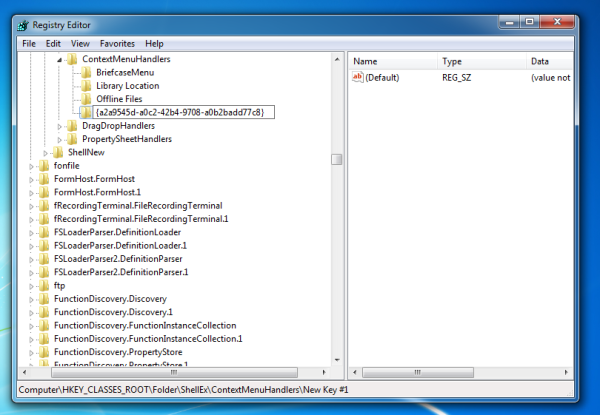Nais kong ibahagi sa iyo ang isa sa aking mga paboritong pag-aayos para sa Windows 7 na nagbibigay-daan sa iyo upang i-pin ang anumang folder sa Start Menu nang hindi gumagamit ng mga tool ng third party. Ang Windows 7 ay mayroon nang lahat ng kinakailangang mga tampok, gayunpaman, ang pagpipiliang ito ay hindi lamang naisasaaktibo, dahil kung saan ang item na Pin to Start Menu sa tamang pag-click sa menu ay hindi ipinakita sa Explorer. Tingnan natin kung paano i-aktibo ang pagpipiliang ito at gawing magagamit din ang utos ng Pin sa Start Menu para sa mga folder.
Magagawa ito sa isang simpleng pag-tweak sa Registry. Upang buhayin ang utos ng menu na ito, sundin ang mga tagubilin sa ibaba.
- Buksan Editor ng Registry
- Pumunta sa sumusunod na key ng Registry:
HKEY_CLASSES_ROOT Folder ShellEx ContextMenuHandlers
Tip: Maaari mo i-access ang anumang nais na Registry key sa isang pag-click .
- Lumikha ng isang bagong subkey dito na pinangalanang {a2a9545d-a0c2-42b4-9708-a0b2badd77c8} upang ang panghuling buong landas ay eksaktong katulad nito:
HKEY_CLASSES_ROOT Folder ShellEx ContextMenuHandlers {a2a9545d-a0c2-42b4-9708-a0b2badd77c8}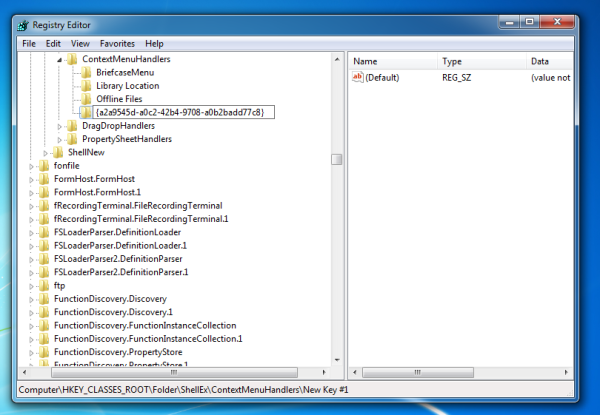
Ayan yun. Tapos ka na. Tandaan na ang item ng Pin to Start Menu ay makikita lamang sa pinalawig na menu ng konteksto, ibig sabihin upang makita ito, dapat mong pindutin nang matagal ang SHIFT key sa keyboard at i-right click ang folder na nais mong i-pin habang hawak mo ang SHIFT. Makikita mo ang item na naisaaktibo mo lang.
cast mula sa google chrome hanggang roku

Sa kasamaang palad, hindi posible na palaging nakikita ang item sa menu na ito, kaya napipilitang hawakan ng gumagamit ang SHIFT key upang ma-access ang utos ng menu ng konteksto. Gayundin, walang paraan upang mapagana ang item na ito para sa lahat ng mga uri ng file, nililimitahan ito sa mga folder lamang.
Maaaring interesado kang malaman kung paano i-pin ang anumang file o folder o kahit isang lokasyon ng system sa taskbar .